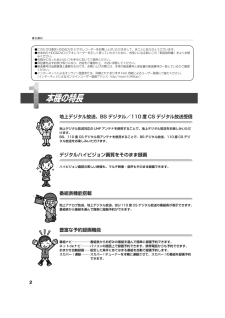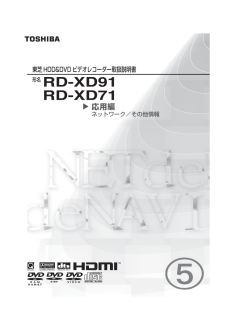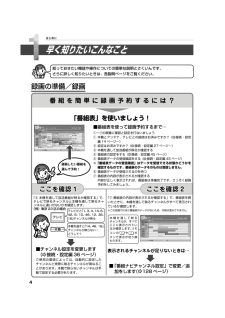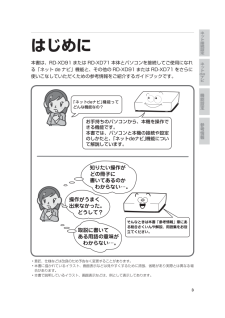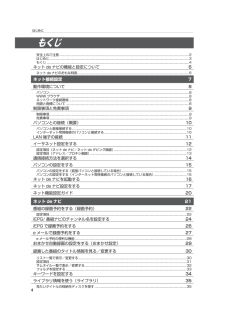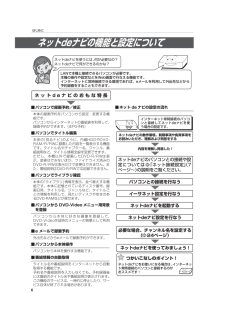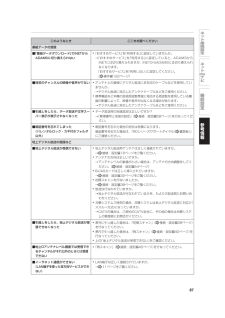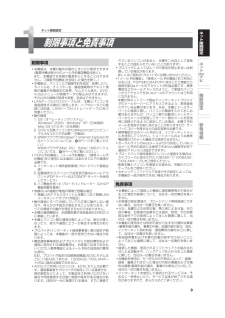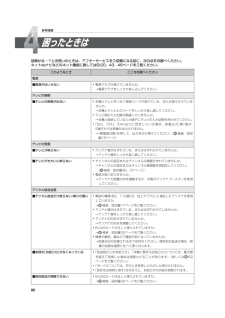Q&A
取扱説明書・マニュアル (文書検索対応分のみ)
"ネット"2 件の検索結果
"ネット"140 - 150 件目を表示
全般
質問者が納得デジタル放送のデータ放送は、ネット経由でデータを受信するのではなく
放送波に含まれるデータを受信することで実現されます。
そのため、ネット環境には問題はないと思われます。
アンテナに不備があるのか、受信するレコーダーの設定が適切ではないのか、わかりませんが、その点を確認してみて下さい。
6883日前view87
全般
質問者が納得コピーワンスなどのコピー制限がかかっているタイトルは家庭内LAN内であっても他機には移動できません。
5758日前view6
2●このたびは東芝 HDD&DVD ビデオレコーダーをお買い上げいただきまして、まことにありがとうございます。●お求めの HDD&DVD ビデオレコーダーを正しく使っていただくために、お使いになる前にこの「取扱説明書」をよくお読みください。●お読みになったあとはいつも手元においてご使用ください。●保証書を必ずお受け取りになり、内容をご確認の上、大切に保管してください。●製造番号は品質管理上重要なものです。お買い上げの際には、本体の製造番号と保証書の製造番号が一致しているかご確認ください。●インターネットによるオンライン登録または、同梱されております FAX 用紙によるユーザー登録にご協力ください。 (インターネットによるオンラインユーザー登録アドレス http://room1048.jp/)本機の特長地上デジタル放送、BS デジタル/110 度 CS デジタル放送受信 地上デジタル放送対応の UHF アンテナを使用することで、地上デジタル放送をお楽しみいただけます。 BS、110 度 CS デジタル用アンテナを使用することで、BS デジタル放送、110 度 CS デジタル放送をお楽しみいただけます。デジタル...
東芝 HDD&DVD ビデオレコーダー取扱説明書形名 QC,WC80 QC,WC60▲応用編ネットワーク/その他情報XD91_cover.ind 1 XD91_cover.indd 1 05.9.24 1:23:27 PM 05.9.24 1:23:27 PM
4早く知りたいこんなことはじめに録画の準備/録画知っておきたい機能や操作についての簡単な説明とさくいんです。さらに詳しく知りたいときは、各説明ページをご覧ください。■ 番組表を使って録画予約するまで⋯①~⑦の順番に確認と設定を行ないましょう① 本機とアンテナ、テレビとの接続はお済みです か?( 接続・設定編 14 ページ~)② 設定はお済みですか?( 接続・設定編 27 ページ~)③ 本機を通して放送番組が映るか確認する④ 番組表の設定をする( 接続・設定編 45 ページ)⑤ 番組表データの受信確認をする( 接続・設定編 45 ページ)※ 「番組表データの受信確認」はデータを受信できる状態かどうかを確認するものです。番組表のデータそのものは受信しません。⑥ 番組表データが受信されるのを待つ⑦ 番組表の内容が表示されるか確認する 内容が正しく表示されれば、番組表は準備完了です。さっそく録画予約をしてみましょう。「③ 本機を通して放送番組が映るか確認す る」で、テレビで映るチャンネルと本機を通して映るチャンネルに違いがないかを確認します。《例》東京 23 区の場合テレビだと「1、3、4、14、6、42、8、10...
3ネ ト接続設定ネ トdeナビ機能設定参考情報はじめに本書は、RD-XD91 または RD-XD71 本体とパソコンを接続してご使用になれる「ネット de ナビ」機能と、その他の RD-XD91 または RD-XD71 をさらに使いこなしていただくための参考情報をご紹介するガイドブックです。「ネットdeナビ」機能ってどんな機能なの?お手持ちのパソコンから、本機を操作できる機能です。本書では、パソコンと本機の接続や設定のしかたと、「ネットdeナビ」機能について解説しています。そんなときは本書「参考情報」章にある総合さくいんや解説、用語集をお役立てください。知りたい操作がどの冊子に書いてあるのか わからない⋯。操作がうまく出来なかった。 どうして?取説に書いてある用語の意味が わからない⋯。*意匠、仕様などは改良のため予告なく変更することがあります。*本書に描かれているイラスト、画面表示などは見やすくするために誇張、省略があり実際とは異なる場合があります。*本書で説明しているイラスト、画面表示などは、例として表示してあります。 XD91-g-0.ind 3 XD91-g-00.indd 3 05.9.2 ...
4安全上のご注意 ....................................................... ............................................................... ......................................2はじめに ............................................................... ............................................................... ..........................................3もくじ ........................................................... ............................................................... ...........................................
19ネ ト接続設定ネ トdeナビ機能設定参考情報■ その他の設定本機が時計サーバにアクセスすることで、時刻の誤差を修正します。複数台を使用した場合など、ネットdeナビ対応のブラウザに表示されたリモコン画面が働かない場合に、それぞれの番号を変更します。各本体ごとに決められているMACアドレスを表示しています。変更はできません。時計サーバリモコンアクセスポート番号MACアドレス東芝のサーバー通常:1048に設定1048~1999の間で変更可能■ ネット de ナビ動作の設定(Cookie に保存)番組情報サイトを利用して予約をするときに、予約情報を別のウィンドウで表示しません。番組情報サイトを利用して予約をするときに、予約情報を別のウィンドウで表示します。iEPG予約画面表示設定別ウィンドウで表示しない 別ウィンドウで表示する 時計サーバによる時刻調整は、マンションなどの共有ネットワーク環境などでは使用できない場合があります。■ CSV保存時の設定ライブラリの情報をCSVファイルに保存するときに番組説明も含めることができます。CSVファイルに番組説明を含めないで保存します。番組説明を含める含める含めない XD9...
6■ パソコンで録画予約/修正本体の録画予約をパソコンから設定・変更する機能です。パソコンからインターネットの番組表を利用して、録画予約ができます。(iEPG予約)■ パソコンでタイトル編集本体の「見るナビ」のように、内蔵HDDやDVD-RAM/R/RWに録画した内容を一覧表示する機能です。タイトル名やチャプター名、ジャンル、番組説明など、タイトル情報全般を変更できます。ただし、本機以外で録画したDVD-R/RWは表示、変更はできないほか、ファイナライズ済みのDVD-R/RWは表示だけで変更はできません。また、番組説明はDVD-R/RWでは記録できません。■ パソコンでライブラリ確認本体の「ライブラリ」情報を表示、並べ替えする機能です。本体に記憶されているディスク番号、録画日時、タイトル名、ジャンルなど、タイトルごとの情報を利用して、見たいディスクや空きのあるDVD-RAMなどが探せます。■ パソコンから DVD-Video メニュー用背景を登録パソコンから本体に好きな画像を登録して、DVD-Video作成時のメニューの背景として利用できます。■ e メールで録画予約外出先などからeメールで録画予約ができます...
87ネ ト接続設定ネ トdeナビ機能設定参考情報このようなとき ここをお調べください番組データの受信■「番組データダウンロード」でiNETからADAMSに切り換えられない 「おすすめサービス」を「利用する」に設定していませんか。 →「おすすめサービス」を「利用する」に設定していると、ADAMSからiNETには切り換えられますが、iNETからADAMSには切り換えられなくなります。 「おすすめサービス」を「利用しない」に設定してください。 (操作編122ページ)■ 特定のチャンネルの映像や音声がでない アンテナとの接続にデジタル放送に非対応のケーブルなどを使用していませんか。 →デジタル放送に対応したアンテナケーブルなどをご使用ください。 携帯電話など本機の受信周波数帯域に相当する周波数を使用している機器の影響によって、映像や音声が出なくなる場合があります。 →デジタル放送に対応したアンテナケーブルなどをご使用ください。■ 引越しをしたら、データ放送や文字スーパー表示が表示されなくなった データ放送用の地域設定は正しいですか? →「郵便番号と地域の設定」(接続・設定編58ページ)を行なってください。...
9ネ ト接続設定ネ トdeナビ機能設定参考情報制限事項 本機能は、本機が動作状態のときにだけ使用できます(電源待機状態からのメール予約確認機能は除く)。 また、本機能で本体側の電源を入にすることはできません。(「録画予約機能」を設定した場合を除く。) 本機能は、パソコン上で録画予約を設定・変更したり、タイトル名・チャプター名・番組情報等のテキスト情報の編集や各種設定の変更、サムネイル表示、DVD-Videoメニューの背景データの取込みはできますが、それ以外の情報の取得や変更、追加はできません。 LANケーブル(クロスケーブル)は、本機とパソコンを直接接続する場合に使用します。ハブやルータとの接続には別途、LANケーブル(ストレートケーブル)をご用意ください。 動作環境 1. OS(オペレーティングシステム) : Windows® 2000、Windows® XP(日本語版) Mac OS X(10.4)(日本語版) 2. DOS/V互換パソコンまたはM acintoshコンピュータ(LANコネクタが必要) (市販品) 3. WWWブラウザ (Windows®):Internet Exp...
86故障かな⋯?とお思いのときは、アフターサービスをご依頼になる前に、次の点をお調べください。ネットdeナビなどのネット機能に関しては20、43、46ページをご覧ください。このようなとき ここをお調べください電源■電源がはいらない 電源プラグが抜けていませんか。 →電源プラグをしっかり差し込んでください。テレビの接続■テレビの映像が出ない 本機とテレビをつなぐ接続コードが抜けている、または抜けかけていませんか。 →本機とテレビとのコードをしっかり差し直してください。 テレビ側の入力切換が間違っていませんか。 →本機と接続している入力端子にテレビの入力切換を合わせてください。 「D2」、「D3」、「D4」出力に設定している場合、映像出力(黄)端子、 S端子からは映像が出力されません。 → 「解像度切換」を押して、出力を切り換えてください。(接続・設定編19ページ)テレビの受信■テレビが映らない アンテナ線がはずれている、またははずれかけていませんか。 →アンテナ線をしっかり差し直してください。■テレビがきれいに映らない チャンネルの設定またはチャンネルの調整がずれていませんか。 →チャンネル...
- 1